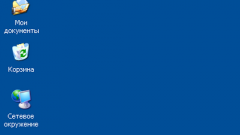Инструкция
1
Используйте программу Adobe Gamma чтобы настроить контрастность и яркость монитора. Эта программа распространяется бесплатно с графическими приложениями производства компании Adobe. Она позволяет более точно и с большим комфортом произвести настройку профиля вашего монитора. Перед установкой Adobe Gamma обязательно убедитесь, что на вашем персональном компьютере нет других программ для отстройки профиля монитора. В противном случае, может возникнуть конфликт приложений, который спровоцирует их некорректную работу.
2
Перед запуском программы отключите все профили, выполнив следующую последовательность действий. Нажмите кнопку «Пуск», затем «Панель управления» - «Экран» - «Параметры» - «Дополнительно» - «Управление цветом». Отключите по умолчанию установленные профили.
3
Запустите программу Adobe Gamma. Она предложит вам 2 варианта работы: пошаговый или в режиме «Контрольная панель». Выберите пошаговый режим. Создайте новый профиль, присвойте ему имя. Настройте контрастность и яркость следующим образом. Откройте специальное изображение для настройки монитора, которое вы можете скачать в интернете.
4
Установите уровни яркости и контрастности монитора на максимум. Затем постепенно уменьшайте эти параметры до наступления оптимального для восприятия изображения варианта. Этот метод подойдет для настройки ЭЛТ мониторов. Если у вас жидкокристаллический монитор, чтобы отстроить контрастность и яркость, установите уровень яркости на отметку 100, а уровень контрастности на 0. Потом постепенно повышайте уровень контрастности до момента, пока фон не приобретет четкие серые контуры. Затем подберите оптимальное значение яркости.
5
Укажите тип люминофора, соответствующего вашему монитору. Эту информацию вы можете узнать в инструкции монитора или на сайте производителя. Укажите эти данные в мастере настройки программы и сохраните профиль. Вам успешно удалось отрегулировать контрастность монитора.
Видео по теме